
发布时间:2021-12-28 14: 05: 20
品牌型号:华硕K555L
系统:Windows10系统64位
软件版本:MindManager 21
在使用MindManager制作完思维导图后,我们都会将思维导图导出为不同的文本格式,方便后期使用和打印。但有时在导出思维导图为word格式时,会出现文档导出失败的状况,这该怎么办呢?今天,我就向大家演示一下,如何解决MindManager导出word失败的问题。
1.新建/导入思维导图
打开MindManager软件,在“文件”界面中,我们可以选择创建新的思维导图;当然也可以打开或导入已经做好的思维导图。
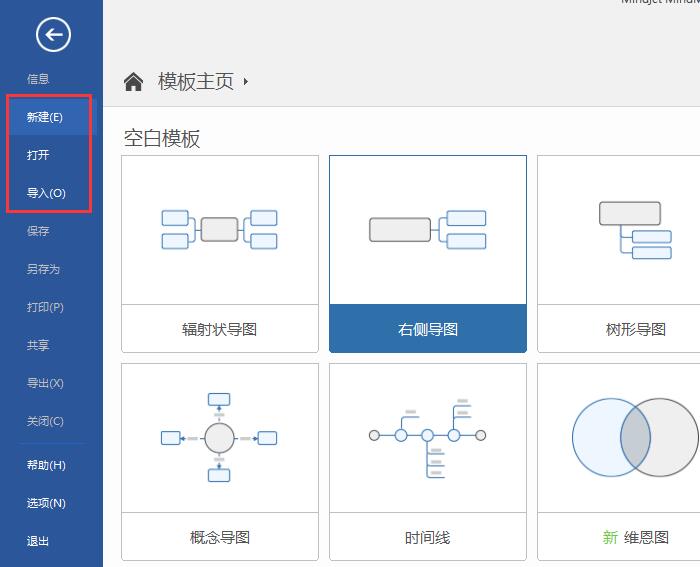
2.导出word文档
如图2所示,当思维导图制作完成后,点击箭头所指的命令,返回“文件”操作界面。
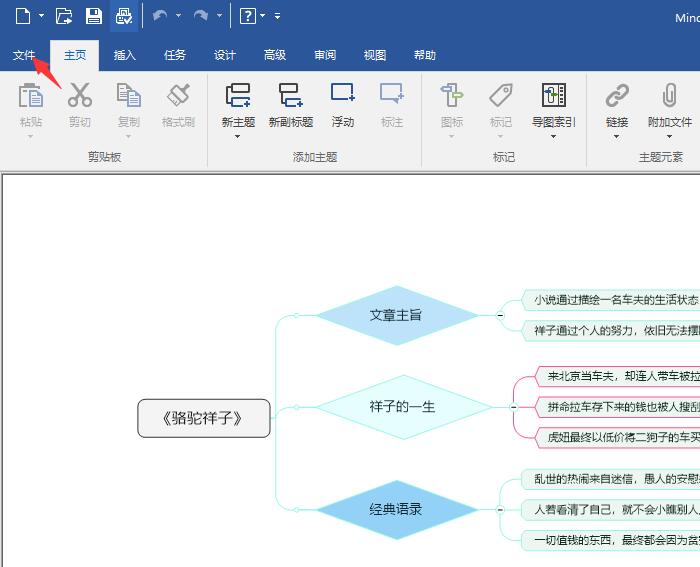
在“文件”操作界面中,点击左侧工具栏中的“导出”命令,从中找到“Microsoft Word”的选项,点击导出为Word文档格式。
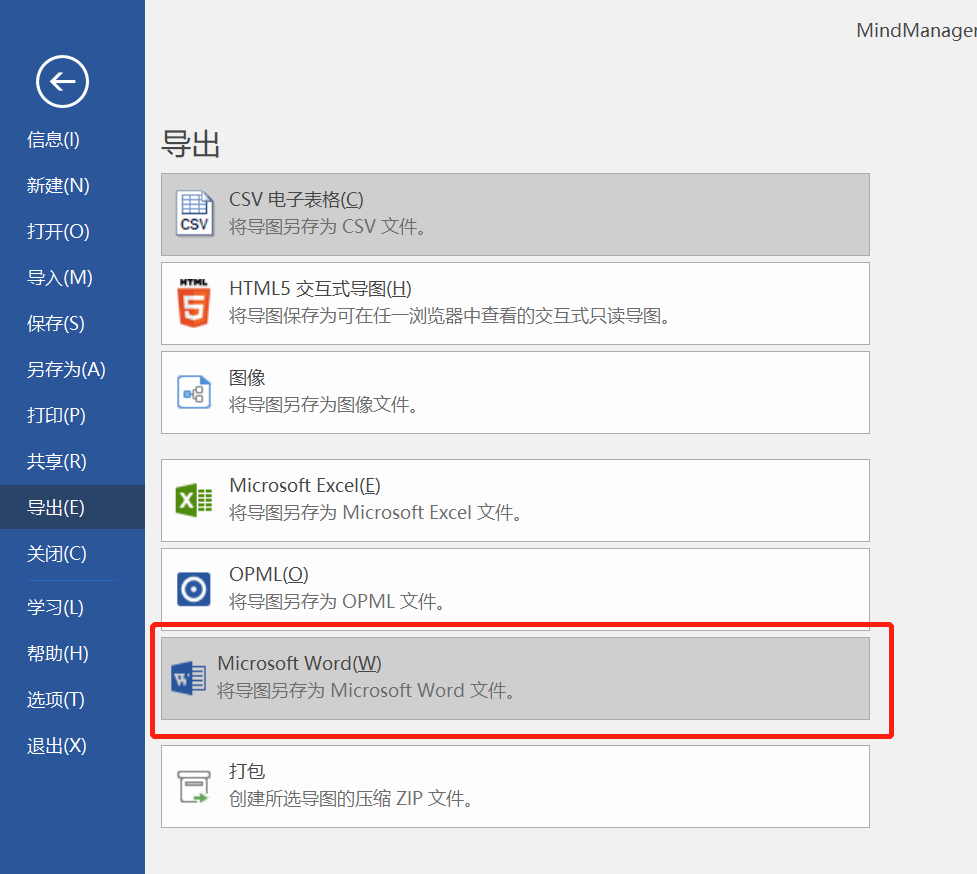
3.问题一:未安装Microsoft Word软件
如图4所示,导出Word文档失败的原因之一,就是电脑中没有安装对应的Microsoft Word软件。针对这个问题,我们只需要进入Microsoft官网,下载相应的Word软件就可以了。
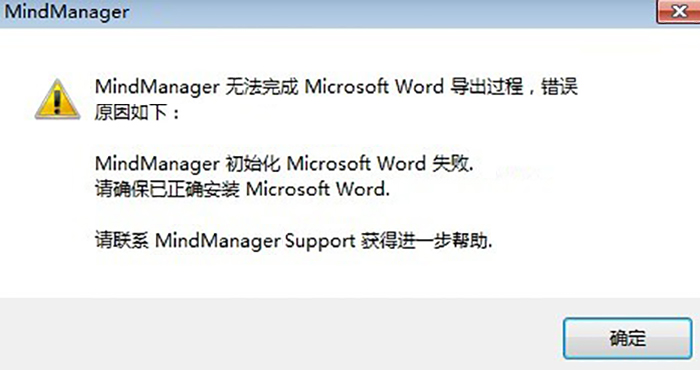
4.问题二:正在导出附加文件
当导出word文档的过程中,出现下图所示的“正在导出附加文件”的提示框,说明思维导图正在导出其他格式的文件,无法同时运行导出word文档的命令。这时,我们可以选择等待附加文件导出后再导出word文档,也可以关闭正在导出的附加文件,就可以执行导出word文档的命令了。
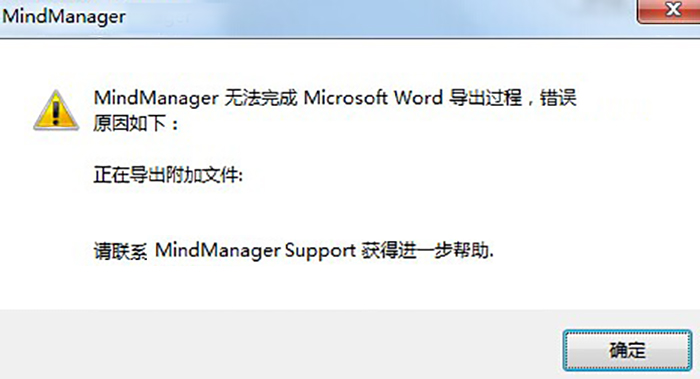
以上,就是当我们使用MindManager将思维导图导出为word格式时,可能遇见的问题和解决方法了。怎么样,大家都学会了吗?如需了解更多关于MindManager的详细介绍和使用教程,敬请访问MindManager的中文网站。
作者:吴朗
展开阅读全文
︾